Mindannyian megszoktuk, hogy megnyomjuk az F2 vagy F8 billentyűkombinációt, hogy a Windows 2000 óta a legfejlettebb rendszerindítási lehetőségeket kapjuk, valószínűleg még ez előtt is. A Windows minden verziójában mindig számíthat a lassabb indítási folyamatra, hogy a szöveges üzenet megjelenésekor ténylegesen megnyomja a gombot.
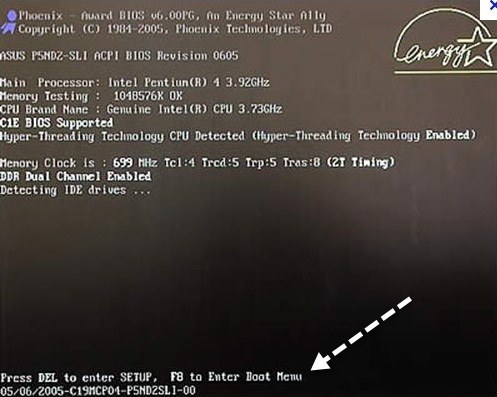
azok az idők elmúltak! A Windows 8/10 rendszerben a rendszerindítási idő drámai mértékben csökkent, és a fent látható képernyőkép kb. 200 milliszekundumra szól, és ez az! Tehát, ha a Windows 8/10-ben szeretne bejutni a Biztonságos módba, akkor más útvonalat kell választania.
A Windows korábbi verzióinak speciális indítási beállításai helyett most előbb A Windows 8 rendszer-helyreállítási opciói. Ez nagyjából ugyanaz, de sokkal szebbnek látszik, és még néhány menüopcióra kell kattintania. Így van.
Ha más Windows-verziót futtat, mint az XP, a Vista, a 7 vagy a 10, nézd meg a másik bejegyzést hogyan indítható újra a Windows Safe Mode módban? -en. Ezután lépjen vissza erre a cikkre a végleges lépésekhez.
Indítás Windows 8/10 Safe Mode módban
Az induláshoz először indítsa el a Windows 8/10 rendszert a Rendszer-helyreállítási beállításokba -t kell használnia. Elolvashatja korábbi hozzászólásaimat, hogyan kell ezt csinálni; alapvetően három módszer létezik. Ha már ott van, kattints a Hibaelhárításlehetőségre.
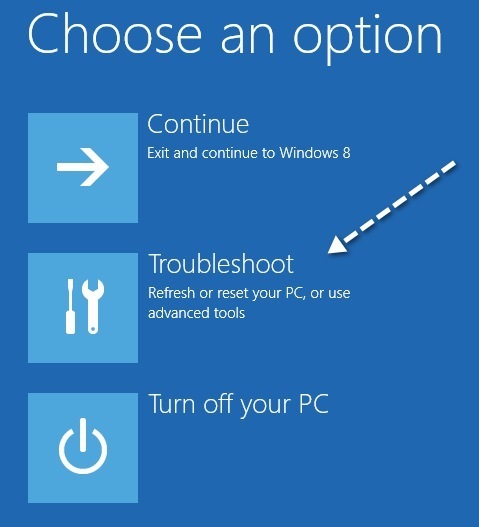
A következő képernyőn kattintson a Speciális beállításokgombra.
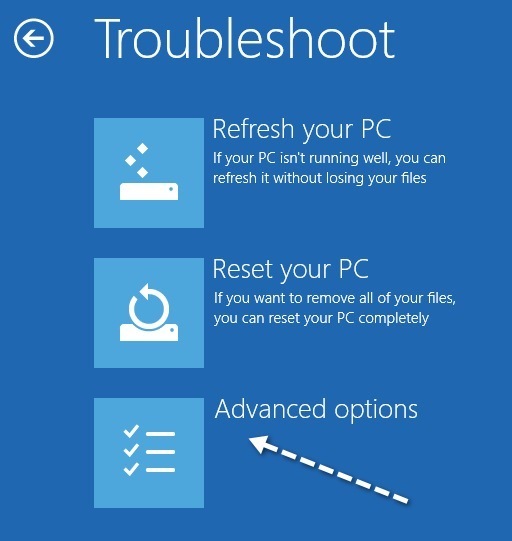
az utolsó párbeszédablakban.
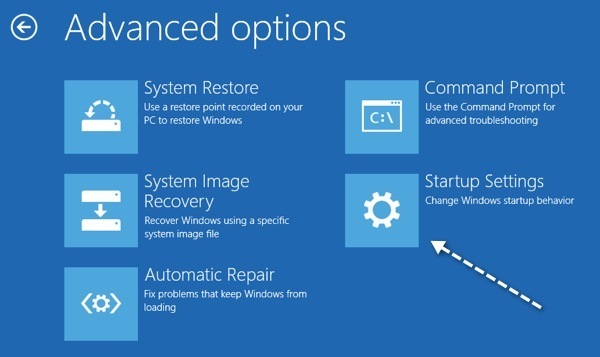
Végül a Újraindításgombra kell kattintania, alacsony felbontású módban, hibakeresési módban, boot-naplózás, és biztonságos módban történő indításkor! A hosszú folyamat fajtája, de ez az új módszer. Most végre eljut az indítási beállítások képernyőre, ahol megnyomhatja az 1-et a 10-es vagy az F1-et az F10-esek között, hogy kiválassza a különböző beállításokat. A 4 vagy az F4 gombbal engedélyezheti a biztonságos módot.
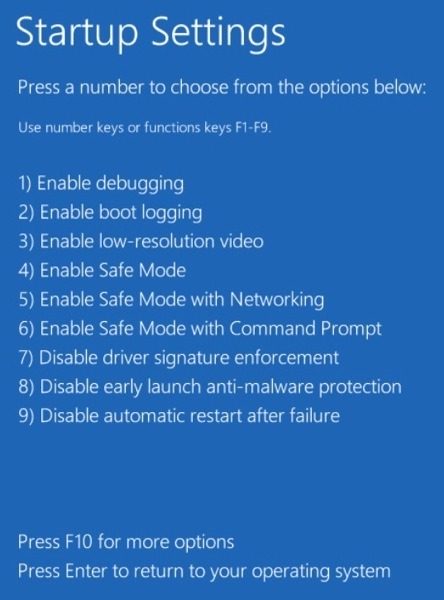
Ez az! A Windows 8/10 betöltődik a Safe Mode módban! A bejelentkezéshez be kell írnia a jelszavát, miután elindult. Észrevettem, hogy míg a Windows 8 Biztonságos módjában nem tudtam felmutatni a Charms sávot. Nem tudtam, miért, de nem tudtam kideríteni, hogyan kell újraindítani a rendszert.
Amit végül csináltam, a Start képernyőre megyek, majd a tetején rákattintottam a nevemre, ki. Miután kijelentkeztem, lehetőségem volt a leállításra vagy az újraindításra, amikor rákattintottam a jobb alsó sarkában a bekapcsológombra. Tehát, ha biztonságos módban ragadtál, és nem tudsz kijutni, akkor ezt is tegye.
Emellett meg kell jegyeznünk, hogy az MSCONFIG segédprogramot a biztonságos módban is elindíthatjuk. Menjen a Start képernyőre, kattintson a jobb gombbal, majd válassza a Minden alkalmazáslehetőséget, majd kattintson a Futtatásgombra. A Windows 10 rendszerben nyomja meg a Windows + + billentyűket.
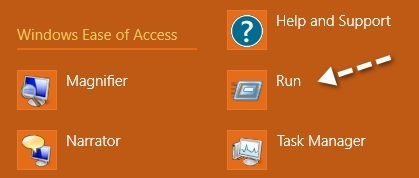
Ezután írja be az msconfigmajd kattintson a Bootfülre:
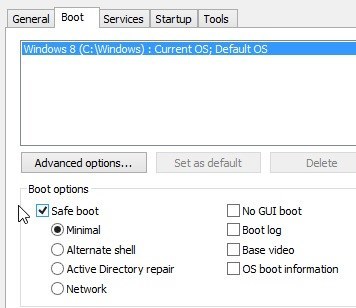
Jelölje be a Biztonságos rendszerindítás jelölőnégyzetet, majd válasszon egy lehetőséget. Választható:
Minimális- Normál biztonságos mód
Alternatív shell- Biztonságos mód parancssablon
strong>- Csökkentett mód hálózattal
Ne aggódjon az Active Directory javításával kapcsolatban, ez valamilyen informatikai jellegű lehetőség. Ezenkívül ellenőrizheti a Nincs grafikus indítás, a rendszerindító napló, az alap video és az operációs rendszer indítási információi mezőit. Ne feledje, hogy az msconfig használatakor a biztonságos módba való belépéskor a rendszer folyamatosan elindul, amíg vissza nem térsz az msconfig programba, és nem választja ki a Safe boot opciót. Enjoy!